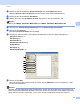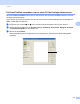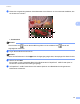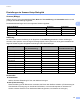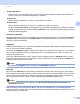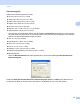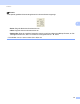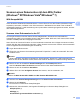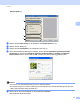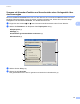Software User's Guide
Table Of Contents
- SOFTWARE-HANDBUCH
- Inhaltsverzeichnis
- Gerätetasten
- 1 Funktionstastenfeld verwenden
- Druckertasten verwenden
- Abbrechen
- Sicherer Druck (für MFC-7460DN und MFC-7860DW)
- Unterstützte Druckeremulationen (für DCP-7070DW und MFC-7860DW)
- Liste der internen Schriften drucken (für DCP-7070DW und MFC-7860DW)
- Druckerkonfigurationsliste drucken (für DCP-7070DW und MFC-7860DW)
- Testdruck (für DCP-7070DW und MFC-7860DW)
- Duplexdruck (für DCP-7070DW und MFC-7860DW)
- Standard-Druckereinstellungen wiederherstellen (für DCP-7070DW und MFC-7860DW)
- Scanner-Tasten verwenden
- Druckertasten verwenden
- 1 Funktionstastenfeld verwenden
- Windows®
- 2 Drucken
- Brother-Druckertreiber verwenden
- Dokument drucken
- Duplexdruck (beidseitig Drucken)
- Gleichzeitig scannen, drucken und faxen
- Druckertreiber-Einstellungen
- Druckertreibereinstellungen aufrufen
- Funktionen des Windows®-Druckertreibers
- Registerkarte Grundeinstellungen
- Registerkarte Erweitert
- Skalierung
- Umkehrdruck
- Wasserzeichen benutzen
- Wasserzeichen-Einstellungen
- Druck von Kopf- und Fußzeile einrichten
- Tonersparmodus
- Sicherer Druck (für MFC-7460DN und MFC-7860DW)
- Administrator
- Benutzerauthentifizierung (für MFC-7860DW)
- Andere Druckoptionen
- Makro (für DCP-7070DW und MFC-7860DW)
- Einstellung Druckdichte
- Druckergebnis verbessern
- Leere Seite überspringen
- Registerkarte Druckprofile
- Druckprofil bearbeiten
- Support
- Einstellungen für Papierzuführung
- Status Monitor
- Funktionen des BR-Script-3-Druckertreibers (für MFC-7860DW) (PostScript® 3™-Emulation)
- Status Monitor
- 3 Scannen
- Scannen eines Dokumentes mit dem TWAIN-Treiber
- Scannen eines Dokumentes mit dem WIA-Treiber (Windows® XP/Windows Vista®/Windows® 7)
- Scannen eines Dokumentes mit dem WIA-Treiber (Windows-Fotogalerie und Windows-Fax und -Scan)
- ScanSoft™ PaperPort™ 12SE mit OCR von NUANCE™ verwenden
- Objekte ansehen
- Organisation der Objekte in den Ordnern
- Verknüpfungen zu anderen Anwendungen
- ScanSoft™ PaperPort™ 12SE mit Texterkennung (OCR) konvertiert eingescannten Text so, dass er bearbeitet werden kann
- Objekte aus anderen Anwendungen importieren
- Objekte in andere Formate exportieren
- Deinstallation von ScanSoft™ PaperPort™ 12SE mit OCR-Texterkennung
- 4 ControlCenter4
- Übersicht
- ControlCenter4 im Standard-Modus verwenden
- Registerkarte Scannen
- Registerkarte PC-FAX (nur für MFC-Modelle)
- Registerkarte Geräteeinstellungen
- Registerkarte Support
- ControlCenter4 im Erweiterten Modus verwenden
- Registerkarte Scannen
- Registerkarte PC-Kopie
- Registerkarte PC-FAX (nur für MFC-Modelle)
- Registerkarte Geräteeinstellungen
- Registerkarte Support
- Registerkarte Benutzerdefiniert
- 5 Remote Setup (nur für MFC-Modelle)
- 6 Brother PC-FAX-Software (nur für MFC-Modelle)
- 7 Firewall-Einstellungen (für Netzwerknutzer)
- 2 Drucken
- Apple Macintosh
- 8 Drucken und Faxen
- 9 Scannen
- 10 ControlCenter2
- 11 Remote Setup
- Scanner-Taste verwenden
- 12 Scannen (für Nutzer des USB-Anschlusses)
- 13 Scannen im Netzwerk
- Stichwortverzeichnis
Scannen
47
3
Echte Graustufen
Diese Einstellung wird für Dokumente verwendet, die Fotos oder Grafiken enthalten. Dieser Modus ist
genauer, weil er bis zu 256 Grauschattierungen verwendet.
256 Farben
Wählen Sie diese Einstellung, um mit bis zu 256 Farben zu scannen.
24-Bit-Farbe
Wählen Sie diese Einstellung, um mit bis zu 16,8 Millionen Farben zu scannen.
Die Einstellung 24-Bit-Farbe erzeugt ein Bild mit der genauesten Farbwiedergabe, die Datei wird jedoch
ungefähr dreimal größer als mit der Einstellung 256 Farben. Sie erfordert den meisten Speicher und hat
die längste Übertragungszeit.
Rauschen reduzieren 3
Mit dieser Einstellung können Sie die Qualität Ihrer gescannten Bilder verbessern. Die Einstellung Rauschen
reduzieren steht zur Verfügung, wenn 24-Bit-Farbe und als Scanauflösung 300 300 dpi, 400 400 dpi
oder 600 600 dpi gewählt sind.
Helligkeit 3
Stellen Sie die Helligkeit so ein (-50 bis 50), dass Sie das bestmögliche Bild erhalten. Die Standardeinstellung
ist 0 für eine durchschnittliche Helligkeit.
Sie können die Helligkeit verändern, indem Sie den Regler nach rechts bzw. links schieben, um ein helleres
bzw. ein dunkleres Bild zu erhalten. Die Einstellung kann auch geändert werden, indem ein Wert in das
Kästchen eingegeben wird.
Wenn das eingescannte Bild zu hell ist, sollten Sie einen niedrigeren Wert für Helligkeit wählen und das
Dokument noch einmal einscannen. Ist das Bild zu dunkel, wählen Sie einen höheren Wert für Helligkeit und
scannen das Dokument noch einmal ein.
Hinweis
Die Einstellung Helligkeit ist nicht verfügbar, wenn 256 Farben gewählt ist.
Kontrast 3
Sie können den Kontrast durch Verschieben des Reglers nach links oder rechts verringern oder erhöhen.
Das Erhöhen des Kontrastes hebt die dunkleren und helleren Bereiche des Bildes stärker hervor, während
das Verringern des Kontrastes mehr Details in Graubereichen des Bildes sichtbar macht. Die Einstellung
kann auch geändert werden, indem ein Wert in das Kästchen Kontrast eingegeben wird.
Hinweis
Die Einstellung Kontrast ist nur verfügbar, wenn Grau (Fehlerstreuung), Echte Graustufen oder
24-Bit-Farbe gewählt ist.
Beim Scannen von Fotos oder anderen Bildern, die Sie in Textverarbeitungs- oder Grafikprogrammen
verwenden möchten, sollten Sie verschiedene Kontrast- und Auflösungseinstellungen ausprobieren, um die
beste Einstellung herauszufinden.